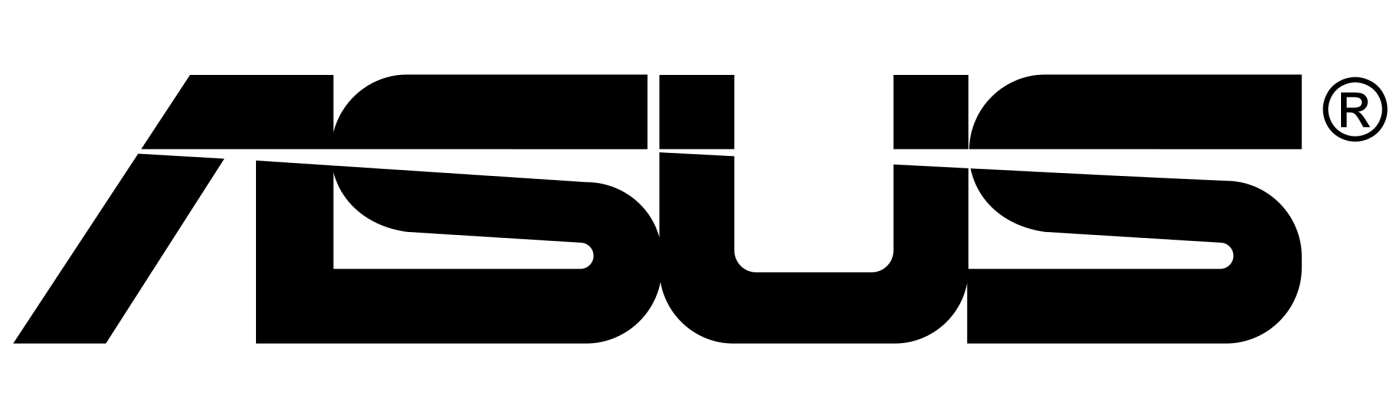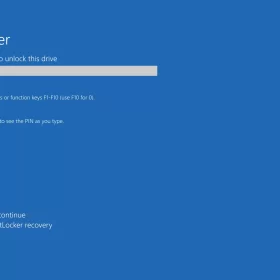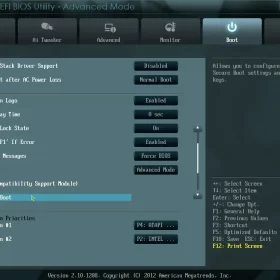امروزه تلفن هایی که تولید می شوند از لحاظ امکانات و ویژگی ها درسطح بالایی هستند. با این وجود، مواقعی وجود دارد که یک نرم افزار یا جز سخت افزاری ممکن است دچار نقص شود. ما تعداد زیادی از کاربران را مشاهده کرده ایم که از عدم پاسخگویی دکمه پاور شکایت دارند. اگر دکمه پاور شما به درستی کار نمی کند، پس نگران نباشید. راه های زیادی برای راه اندازی مجدد و روشن کردن گوشی بدون دکمه پاور وجود دارد. در این راهنما، ما 5 روش برتر را برای آموزش راه اندازی مجدد گوشی های اندرویدی بدون دکمه پاور قرار داده ایم.برای تعمیر موبایل ایسوس خود می توانید با کارشناسان ایسوس توتال تماس حاصل فرمایید.
روشن کردن گوشی بدون دکمه پاور (هنگامی که صفحه نمایش خاموش است)
در حالت ایده آل، باید گوشی را بدون دکمه پاور، زمانی که روشن یا خاموش است، ریستارت کنید. در ابتدا، ما 3 روش را برای آموزش روشن کردن صفحه نمایش بدون دکمه پاور در زمانی که هنوز خاموش است، ارائه خواهیم داد. شما به راحتی می توانید هر یک از این گزینه ها را برای راه اندازی مجدد گوشی خود در نظر بگیرید.
روش 1: گوشی اندرویدی خود را به شارژر وصل کنید
این احتمال وجود دارد که تلفن شما به سادگی به دلیل باتری کم خاموش شده باشد. فقط می توانید آن را به شارژر متصل کنید و منتظر بمانید تا خود به خود بیدار شود. اگر باتری گوشی شما به طور کامل خالی شده است، باید چند دقیقه صبر کنید. همچنین می توانید از طریق نشانگر روی صفحه از وضعیت باتری آن مطلع شوید. اگر اینطور است، پس به این معنی است که هیچ مشکل اساسی در دستگاه شما وجود ندارد. علاوه بر این، ممکن است به این معنی باشد که دکمه پاور کار نمی کند زیرا تلفن شما به اندازه کافی شارژ نشده است. پس از شارژ شدن باتری گوشی، یک بار دیگر دکمه پاور خود را تست کنید، زیرا ممکن است بدون مشکل کار کند.
روش 2: از منوی بوت راه اندازی مجدد کنید
منوی بوت یا معمولاً به عنوان حالت بازیابی شناخته می شود، می تواند برای حل بسیاری از مشکلات تلفن ها استفاده شود. بیشتر اوقات، برای تنظیم مجدد کارخانه یا پاک کردن حافظه پنهان آن استفاده می شود، اما می توان از آن برای انجام کارهای مختلف دیگر نیز استفاده کرد. اگر گوشی شما با دکمه پاور ریستارت نمی شود، می توانید با وارد شدن به منوی بوت آن نیز همین کار را انجام دهید.
- ابتدا یک کلید ترکیبی درست برای ورود به منوی بازیابی گوشی خود بیابید. این می تواند از یک دستگاه به دستگاه دیگر تغییر کند. در بیشتر مواقع، می توان با فشار دادن طولانی مدت دکمه Home، Power و Volume up به طور همزمان، منوی بازیابی را دریافت کرد. برخی دیگر از کلیدهای ترکیبی محبوب عبارتند از دکمه هوم + افزایش صدا + کاهش صدا، صفحه اصلی + دکمه پاور، صفحه اصلی + پاور + کاهش صدا و غیره.
- به محض دریافت گزینه منوی بازیابی، می توانید کلیدها را رها کنید. اکنون، با استفاده از دکمههای افزایش و کاهش صدا، میتوانید گزینهها را پیمایش کنید و از دکمه هوم خود برای انتخاب استفاده کنید. با انجام این کار، گزینه Reboot system now را انتخاب کنید و به سادگی دستگاه خود را بدون هیچ مشکلی بیدار کنید.
روش 3: اندروید را با ADB راه اندازی مجدد کنید (USB debugging فعال است)
اگر هنوز نمی توانید گوشی را بدون دکمه پاور راه اندازی مجدد کنید، می توانید از ADB (Android Debug Bridge) کمک بگیرید. اگرچه، قبل از ادامه، باید مطمئن شوید که ویژگی USB Debugging در تلفن شما قبلاً روشن شده است. با انجام این مراحل به راحتی می توانید این کار را انجام دهید و گوشی را بدون دکمه پاور ریستارت کنید.
- برای شروع، اندروید استودیو و ابزارهای SDK را از وبسایت توسعهدهنده رسمی آن را دانلود کنید. آن را روی سیستم خود نصب کنید.
- پس از نصب موفقیت آمیز، به دایرکتوری که ADB را در آن نصب کرده اید، مراجعه کنید. اکنون، فقط خط فرمان را باز کنید و به مکان مربوطه دایرکتوری ADB خود بروید.
- اکنون می توانید گوشی خود را با استفاده از کابل USB به سیستم خود متصل کنید. حتی اگر خاموش باشد نگران نباشید. می توانید با دادن دستورات ADB مربوطه آن را راه اندازی مجدد کنید.
- ابتدا دستور adb devices را در خط فرمان ارائه کنید. این شناسه و نام دستگاه شما را نشان می دهد. اگر دستگاهی دریافت نکردید، به این معنی است که یا درایورهای دستگاه شما نصب نشده اند یا ویژگی اشکال زدایی USB آن فعال نشده است.
- به سادگی شناسه دستگاه خود را یادداشت کنید و دستور adb –s <device ID> reboot را ارائه دهید. این به سادگی دستگاه شما را راه اندازی مجدد می کند. همچنین می توانید دستور “adb reboot” را نیز ارائه دهید.

روش 4: استفاده از اپلیکیشن به جای دکمه پاور
اگر دکمه پاور گوشی شما خراب شده است و نیاز به روشن کردن دستگاه بدون استفاده از این دکمه دارید، برخی از برنامهها موجودند که به شما کمک میکنند. این برنامهها با امکان جایگزینی عملکرد دکمه پاور با کلیدهای دیگر مانند کلید میزان صدا یا دکمه دوربین، به شما اجازه میدهند تا دستگاه را روشن کنید.
روشن کردن گوشی با نصب برنامه Gravity Screen
با این برنامه، میتوانید از سنسورهای گوشی برای انجام عملیات مختلفی مانند روشن کردن دستگاه بدون استفاده از دکمه پاور بهره ببرید. این برنامه از قابلیت کالیبره کردن حسگرها و تنظیمات مختلف برای تطبیق با حساسیت گوشی استفاده میکند. یکی از امکانات آن، فعالسازی Proximity Sensor است که با استفاده از این قابلیت، میتوانید گوشی را با استفاده از سنسور اثر انگشت روشن کنید. همچنین میتوانید برای خاموش کردن گوشی، دست خود را جلوی سنسور کنار دوربین قرار دهید.
روشن کردن گوشی با اپلیکیشن Power Button to Volume Button
اگر دکمه روشن / خاموش تلفن شما کاملاً کار نمیکند، این برنامه گزینه مناسبی برای شماست. این برنامه با نام “Button Mapper” عملکرد دکمه پاور دستگاه شما را با دکمه میزان صدا جایگزین میکند. برای روشن یا خاموش کردن صفحه گوشی، میتوانید از دکمه تنظیم صدا دستگاه خود استفاده کنید. این کار به شما اجازه میدهد تا دستگاه Android خود را بدون استفاده از دکمه روشن / خاموش دوباره راهاندازی کنید. توجه داشته باشید که روشن کردن گوشی با وجود خرابی دکمه پاور کار غیر ممکن نیست. به عنوان جایگزین، با دانلود یک برنامه میتوانید به راحتی دستگاه خود را مجدداً راهاندازی کنید.
روشن کردن گوشی بدون دکمه پاور (هنگامی که صفحه نمایش روشن است)
در صورت خاموش بودن گوشی، میتوان روشهای فوق را برای راه اندازی مجدد گوشی بدون دکمه پاور اجرا کرد. اگرچه، اگر تلفن شما هنوز روشن است، می توانید به راحتی آن را بدون استفاده از دکمه پاور مجددا راه اندازی کنید. راه های زیادی برای راه اندازی مجدد گوشی بدون دکمه پاور وجود دارد، اگر از قبل روشن باشد. ما در اینجا چند جایگزین ساده را فهرست کرده ایم.
روش 1: گوشی را با دکمه های هوم یا دوربین روشن کنید
اگر صفحه نمایش تلفن شما پاسخگو نیست یا در حالت خواب است (اما هنوز روشن است)، می توانید سعی کنید با استفاده از چند تکنیک ساده آن را راه اندازی مجدد کنید. اولین کاری که باید انجام دهید این است که آن را به شارژر وصل کنید. می تواند حالت خواب مداوم را بشکند و دستگاه شما را به تنهایی روشن کند. اگر کار نکرد، از تلفن شخص دیگری با دستگاه خود تماس بگیرید. دستگاه شما را فعال می کند و بعد از آن می توانید مشکل خود را برطرف کنید.
علاوه بر این، اگر یک دکمه هوم (و نه سنسور دکمه هوم) روی دستگاه خود دارید، می توانید آن را به مدت طولانی فشار دهید تا آن را بیدار کنید. همچنین با فشار طولانی دکمه دوربین نیز می توان این کار را انجام داد.
روش 2: از برنامه ها برای جایگزینی دکمه پاور استفاده کنید
اگر تلفن شما هنوز روشن است، می توانید به راحتی از کمک برنامه های مختلف در دسترس برای جایگزینی دکمه پاور استفاده کنید. پس از آن، می توانید به راحتی گوشی را بدون دکمه پاور با جایگزین کردن عملکرد آن با هر کلید دیگری (مانند کلید صدا یا دوربین) ریستارت کنید. به سادگی از برنامه های زیر کمک بگیرید و یاد بگیرید که چگونه تلفن اندرویدی را بدون دکمه پاور در کمترین زمان روشن کنید.
Gravity Screen
این برنامه به صورت رایگان در دسترس است و می توانید آن را ازپلی استور دانلود کنید. با استفاده از آن، می توانید از سنسورهای تلفن خود کمک بگیرید تا هر زمان که آن را برمی دارید تشخیص دهید. به محض اینکه آن را بردارید، برنامه به طور خودکار دستگاه شما را روشن می کند. حساسیت کلی سنسور گوشی شما اثربخشی برنامه را تعیین می کند. میتوانید برنامه را با مراجعه به تنظیمات آن کالیبره کنید و به بسیاری از گزینههای دیگر دسترسی داشته باشید.
Power Button to Volume Button
اگر دکمه روشن/خاموش گوشی شما پاسخگو نیست، این برنامه فقط برای شما مناسب است. همچنین به صورت رایگان در دسترس است و می توانید آن را از پلی استور دانلود کنید. همانطور که از نام آن پیداست، به سادگی عملکرد دکمه پاور دستگاه شما را با دکمه تنظیم صدا جایگزین می کند. میتوانید از دکمه تنظیم صدا برای راهاندازی یا روشن/خاموش کردن صفحه نمایش استفاده کنید. با این کار می توانید اندروید را بدون دکمه پاور ریستارت کنید.
دکمه پاور کار نمی کند؟ در دراز مدت چه باید کرد؟
دکمه پاور همان چیزی است که هنگام استفاده از تلفن به شدت به آن تکیه می کنیم. بدون آن، استفاده از تلفن هایمان بسیار سخت خواهد بود.
- مشکلات مربوط به خرابی دکمه پاور گوشی اندروید.
- خرابی به دلیل تداخل سیستم عامل داخلی و برنامه خراب که گزینه های راه اندازی مجدد را جذاب می کند.
- گزارشهایی مبنی بر خرابی عملکرد برنامهها و میان افزار در اندروید و همچنین شکایتهایی مبنی بر خرابی گزینه راهاندازی مجدد به دلیل نصب این برنامهها و میانافزار در اندروید منتشر شده است. گاهی اوقات به روزرسانیهای میان افزار و برنامههای نصبشده در اندروید نیز این مشکلات را نشان میدهند.
- آسیب فیزیکی یا آسیب مایع به گوشی.
- باتری ها خالی شده
بنابراین، وقتی دکمه پاور خراب است، در دراز مدت چه باید کرد؟ در اینجا چند روش کاری برای کمک وجود دارد.
یک اسکنر اثر انگشت را امتحان کنید
در برخی از جدیدترین تلفن های اندرویدی، اسکنر اثر انگشت همیشه فعال است تا عملیات کاربر را تسهیل کند. می توانید از این ویژگی از تنظیمات استفاده کنید، مانند پیکربندی آن برای روشن یا خاموش شدن تلفن. به این ترتیب می توان برخی از عملکردهای دکمه پاور را جایگزین کرد.
روشن یا خاموش کردن برنامه ریزی شده
اگر هیچ یک از ویژگی های دیگر نمی تواند تلفن اندروید شما را روشن یا خاموش کند. روشن یا خاموش کردن برنامه ریزی شده ممکن است بهترین گزینه برای شما باشد. می تواند گوشی شما را در زمان از پیش تنظیم شده روشن و خاموش کند تا گوشی شما کمی استراحت کند. برای انجام این کار، به Settings > Scheduled power ON/OFF بروید و گزینه های «Power on» و «Power off» را تنظیم کنید.

دکمه پاور را به دکمه فیزیکی دیگری تغییر دهید
می توانید عملکرد یک دکمه فیزیکی را با برنامه نویسی یا برنامه ای مانند Power Button به Volume Button به دیگری تغییر دهید. برای حل دائمی مشکل، بهتر است مقداری برنامه نویسی، یعنی به روش ADB انجام دهید. نگران نباشید، آنقدرها هم سخت نیست، فقط سه خط فرمان این کار را انجام می دهد.بهترین کار این است که دکمه پاور را به یکی از دکمههای ولوم تنظیم کنید، اما اگر مدل سامسونگ بالاتر از گلکسی اس 8 دارید، میتوانید به Bixby نیز نقشهبرداری کنید. اکنون به نحوه جایگزینی دکمه پاور با ولوم توجه کنید:
گوشی خود را در حالت بازیابی قرار دهید و دستور زیر را در رابط ADB وارد کنید:
fastboot continue
پس از اینکه اندروید شما بوت شد، دستور زیر را وارد کنید تا تنظیمات طرح بندی کلید را انجام دهید:
- adb pull /system/usr/keylayout/Generic.kl
در Generic.kl، “VOLUME_DOWN” یا “VOLUME_UP” را با دقت جستجو کنید و آن را با “POWER” جایگزین کنید. سپس با استفاده از خط زیر تنظیمات طرح بندی کلید را به عقب برگردانید:
adb push Generic.kl /system/usr/keylayout/Generic.kl
نکات مفید برای محافظت از دکمه پاور
آیا اقدامات پیشگیرانه ای برای جلوگیری از چنین حوادثی در مورد دکمه پاور وجود دارد؟بیایید مختصری در مورد برخی از مواردی که باید برای محافظت از کلید راه اندازی مجدد در اندروید خود مراقبت کنید، توضیح دهیم. از نصب و سخت افزار خودداری کنید مگر اینکه متخصص یا فروشنده همراه خود داشته باشید. قبل از نصب این ویژگی ها رضایت آنها را بخواهید.
استفاده از گوشی به گونه ای است که وابستگی کمتری به دکمه راه اندازی مجدد وجود دارد. از پنل هایی استفاده کنید که دارای وسایلی هستند که کلید راه اندازی مجدد شما را از رطوبت و گرد و غبار بپوشانند. یک نسخه پشتیبان در تلفن خود نگه دارید و فایل ها را فشرده کنید تا در صورت امکان محتویات را به راحتی و بدون دردسر بازیابی کنید. راهاندازها و ویجتهای صفحه اصلی وجود دارند که میتوانند گزینه دیگری برای راهاندازی مجدد ارائه دهند. از اینها برای بهترین اثر استفاده کنید. برنامه های مدیریت باتری را نصب کنید.
استفاده از گوشی به گونه ای است که وابستگی کمتری به دکمه راه اندازی مجدد وجود دارد. از پنل هایی استفاده کنید که دارای وسایلی هستند که کلید راه اندازی مجدد شما را از رطوبت و گرد و غبار بپوشانند. یک نسخه پشتیبان در تلفن خود نگه دارید و فایل ها را فشرده کنید تا در صورت امکان محتویات را به راحتی و بدون دردسر بازیابی کنید. راهاندازها و ویجتهای صفحه اصلی وجود دارند که میتوانند گزینه دیگری برای راهاندازی مجدد ارائه دهند. از اینها برای بهترین اثر استفاده کنید. برنامه های مدیریت باتری را نصب کنید و از حالت صرفه جویی در مصرف انرژی استفاده کنید تا گوشی خود را از داغ شدن بیش از حد محافظت کنید.
بنابراین دفعه بعد که از گوشی خود استفاده می کنید، لطفا این نکات را به خاطر بسپارید. و همیشه گزینه های عاقلانه موجود در اینترنت را انتخاب کنید.ما مطمئن هستیم که این راه حل ها قطعاً در موارد متعدد به کار شما خواهند آمد. اکنون که می دانید چگونه گوشی اندرویدی را بدون دکمه پاور ریستارت کنید، به راحتی می توانید بدون مواجهه با شرایط ناخواسته از دستگاه خود نهایت استفاده را ببرید.
شرکت ایسوس توتال ارائه دهنده خدمات تعمیرات تخصصی از جمله تعمیر لپ تاپ ایسوس ، تعمیر آل این وان ایسوس ، تعمیر تبلت ایسوس و تعمیر سرور ایسوس می باشد . برای اطلاعات بیشتر با ما تماس بگیرید .